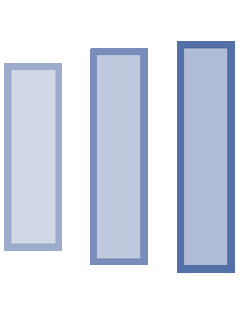Assalamualaikum Semua.
Kami ingin kongsikan dengan anda semua tentang cara penjagaan laptop anda supaya bertahan lebih lama.

Anda rasa susah atau menyusahkan??
Perlukan kos yang tinggi??
Mungkin kerana malas??
Mungkin juga sebab anda tidak tahu kepentingannya??
Anda tahu tak yang laptop bukan satu peranti yang murah.
Lagipun, menjaga laptop bukannya sukar seperti mana yang anda fikirkan.
Sebab lainnya??
Kos membaiki laptop lebih mahal jika anda tidak mengambil berat dari awal.
Tidak percaya??
Cuba anda tanya di mana-mana kedai komputer yang berdekatan atau boleh menbuat pencarian secara online.
Saya yakin harga membaiki boleh mencecah sekitar RM200-RM450. Bergantung kepada jenis kerosakan jugak dan model tersebut. Mahal Bukan??
Saya tidak tidak bercadang untuk mengambil masa anda lama-lama, jadi mari kita baca tips di bawah ini, berdasarkan pengalaman saya sendiri.
7 Tips Penjagaan laptop.
1. Kebersihan Laptop.
- Guna dan simpan laptop anda di kawasan yang mempunyai pengudaraan yang baik.
- Pastikan bilik atau ruang kerja anda bersih daripada debu. Jika boleh, bersihkan bilik atau ruang kerja anda dua kali sehari bagi memudahkan pengaliran udara.
- Gunakan laptop di tempat yang rata dan stabil seperti meja. Ini untuk mengelakkan laptop anda terjatuh.
- Elakkan penggunaan laptop di atas tilam, bantal, sofa dan karpet. Sebabnya, ia akan menutup ruang pengaliran udara laptop anda. Jika tertutup, laptop anda akan menjadi terlalu panas (Overheating) akibat daripada haba yang terperangkap di dalamnya. Khusus kepada pelajar Universiti lelaki dan perempuan yang tidak mengambil berat akan hal ini.
- Jauhkan makanan dan minuman. Sisa-sisa makanan dan minuman ini akan menarik perhatian serangga untuk masuk ke dalam laptop anda. Kalau ikut pengalaman saya, serangga seperti semut kerap kali masuk ke dalam laptop untuk membuat sarang.
- Jangan biarkan binatang peliharaan seperti kucing datang berdekatan dengan laptop anda. Bulu-bulu kucing ini mudah disedut oleh kipas laptop anda dan lama-kelamaan ia akan menutup ruang pengaliran udara laptop anda.
- Jauhkan laptop daripada tempat-tempat yang lembab seperti di dapur dan bilik mandi. Ini untuk mengelakkan air tertumpah di atas laptop.
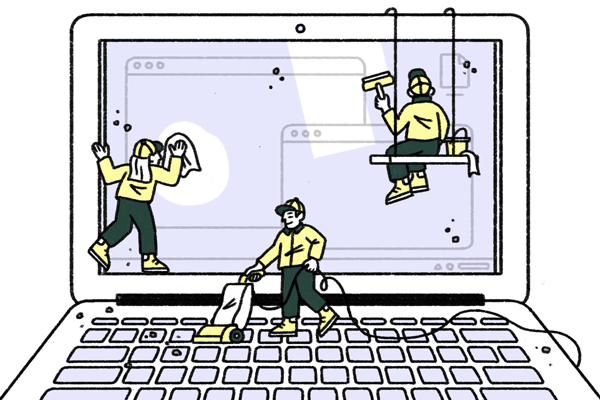
2. Papan Kekunci (Keyboard)
- Bersih papan kekunci anda dari habuk terlekat di celahan papan kekunci.
- Gunakan pelindung papan kekunci untuk perlindungan daripada habuk.
- Gunakan berus yang bersih untuk membersihkan papan kekunci laptop anda.
- Musuh utama papan kekunci adalah air. Jangan biarkan air menitis atau tertumpah ke atas papan kekunci laptop anda.
- Sekiranya anda seorang pemain tegar permainan (Games) gunakan papan kekunci USB (External keyboard) untuk menjaga ketahanan papan kekunci laptop anda.


3. Bateri (Battery)
- Gunakan penyesuaian pengecasan (AC Adapter) yang didatangkan bersama-sama dengan laptop anda. Elakkan menggunakan penyesuai AC daripada jenama dan model laptop yang lain.
- Simpan bateri anda di tempat yang sejuk dan kering. Suhu yang disyorkan adalah dari 10°C ke 30°C. Suhu yang lebih tinggi akan menyebabkan bateri kehilangan cas dengan lebih pantas.
- Sekiranya anda menggunakan laptop untuk melakukan kerja-kerja berat yang melibatkan grafik dan permainan (suhu melebihi 60°C) bateri perlu dikeluarkan daripada soket laptop untuk mengelakkan pemanasan yang tidak diingini. Suhu yang tinggi memendekkan jangka hayat bateri laptop anda.
- Untuk laptop yang mempunyai bateri yang tidak boleh ditanggalkan (Non-removable battery) anda digalakkan menggunakan Cooling Pad sekiranya anda menggunakan laptop untuk melakukan kerja-kerja grafik dan bermain permainan (games).
- Jika anda tidak menggunakan laptop anda untuk satu jangka masa yang panjang pastikan cas di dalam bateri laptop ditinggalkan sekurang-kurangnya 50%.
- Jangan biarkan cas bateri laptop anda kosong sekiranya anda hendak menyimpan bateri tersebut untuk satu tempoh yang lama. Ini adalah benar dengan bateri laptop yang berasaskan lithium-ion.
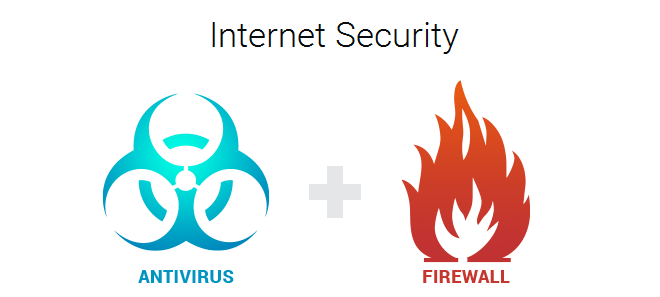
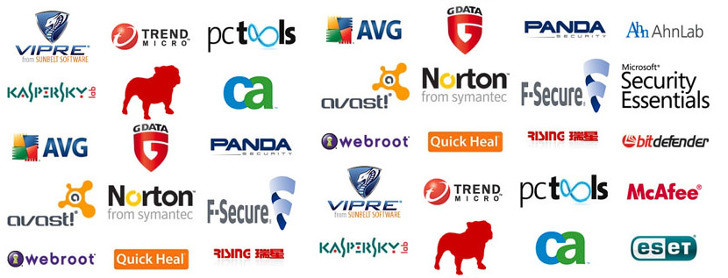
4. Perisian Asas (Basic Software)
- Gunakan antivirus. Setiap laptop mesti dipasang dengan perisian Antivirus sama ada yang percuma atau berbayar. Ia melindungi laptop anda daripada serangan virus dan perisian yang berniat jahat (malware).
- Salin fail-fail penting secara berkala ke Cakera keras mudah alih (External Hardisk). Jangan terlalu mengharapkan cakera keras laptop anda untuk menyimpan data-data penting. Amalkan untuk menyimpan dua salinan data penting anda seperti Cloud storage
- Jangan memuat turun perisian yang tidak diperlukan. Hanya muat turun perisian yang benar-benar anda gunakan sepenuhnya. Sila imbas perisian dengan menggunakan antivirus sebelum anda memasang perisian yang anda muat turun tadi ke dalam laptop anda.
- Pastikan sistem operasi Windows dan Basic Software anda sentiasa dikemas kini dan boleh download dari link ini. Download Software
- Sila imbas perisian yang dimuat turun daripada Internet sebelum anda memasang perisian tersebut ke dalam laptop anda.
- Membuat Penyusunan data menggunakan (Disk Cleanup and Defragmentation) boleh lihat video tutorial dibawah ini untuk maklumat lebih lanjut.
5. Windows Update
- Pergi ke start button untuk penaiktarafan windows dan securiti laptop anda supaya lebih selamat dan terlindung dari ancaman luar virus.
- Windows update bertujuan untuk mmenaik taraf sistem anda dan dalam masa yang sama membaiki (Bug) yang terdapat di dalam laptop anda supaya berjalan dengan lancar.
- Di bawah adalah langkah-langkah yang perlu di ambil untuk menaik taraf windows anda.

- Setelah Windows Update dibuka, Anda akan melihat beberapa Update yang ada.
- Jumlah tidak semestinya dua seperti di gambar ini, dan ia bergantung kepada berapa banyak update yang tersedia untuk komputer masing-masing.
- Seterusnya. Klik jumlah update yang ada.
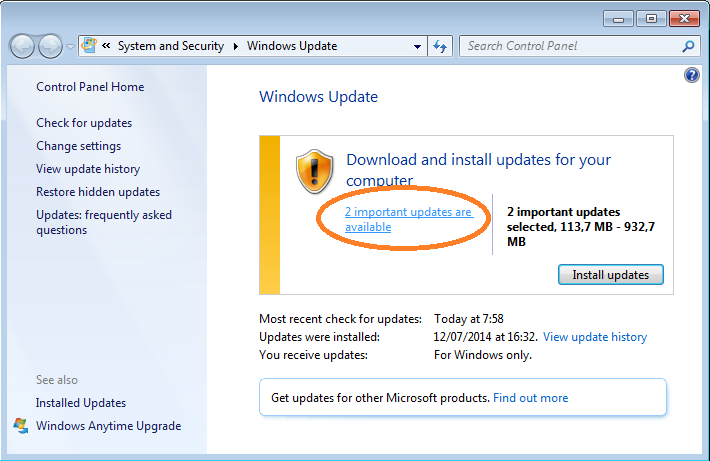
- Seterusnya di windows ini anda dapat memilih update apa saja yang anda mahu.
- Tidak semestinya semua boleh baca penjelasan tentang update tersebut dulu sebelum menakan butang OK.
- Tekan butang OK untuk teruskannya

- Setelah itu tekan butang (Install Update) untuk meneruskanya.
- Masa yang diambil bergantung kepada kelajuan Internet/Data tersebut dan tertakluk kepada saiznya.
- Sila pastikan anda menyambung wayar pengecasan (AC ADAPTER) laptop anda semasa menjalankan proses ini supaya tidak berlaku apa-apa masalah.
- Bila sudah selesai Downloading & Installing sila Restart laptop anda untuk mengaktifkanya.


6. Servis
- Servis kipas laptop anda 1 kali setahun. Untuk anda yang mahir menyelenggara laptop anda akan menjimatkan kos.
- Pastikan juga anda menukar Thermal Paste dan Thermal Pad pada heat sink fan laptop anda.
- Format Windows 7 , Windows 8 and Windows 10 laptop anda 2 tahun sekali.
- Ini untuk membuang semula perisian-perisian lama yang tidak diperlukan. Prestasi laptop anda juga akan kembali pantas seperti baru dibeli



7. Tips Semasa Travel
- Sekiranya anda menaiki kereta, atau menaiki kapal terbang bawalah laptop ke tempat duduk anda. Elakkan menyimpan bersama bagasi anda yang lain.
- Semasa pemeriksaan di lapangan terbang, elakkan laptop anda diimbas dengan menggunakan “Human Metal Detector”.
- Pastikan laptop anda di imbas dengan menggunakan alat pengimbas bagasi.
- Sila buat salinan data anda ke cakera keras mudah alih (External hard disk) dan tinggalkan data tersebut di tempat yang selamat (seperti di rumah atau pejabat) untuk mengelakkan kejadian seperti kehilangan atau kecurian laptop.
- Boleh juga menyimpan data menggunakan Free Cloud Storage
- Jika boleh jangan menyambung laptop anda kepada rangkaian Wi-Fi di lapangan terbang terutamanya untuk mengakses maklumat peribadi di Internet (seperti akaun bank).
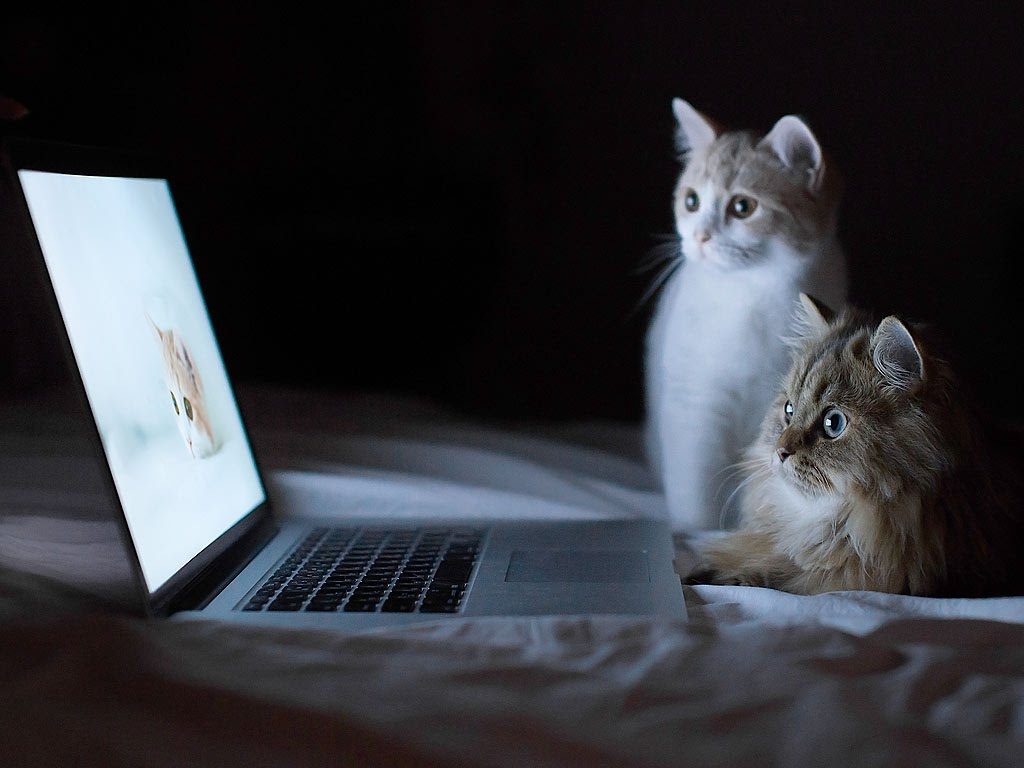
8. Penjagaan Monitor LCD & LED.
- Elakkan kerosakan pada monitor seperti menyentuh atau menekan dengan kuat pada permukaan skrin.
- Sebelum menutup skrin laptop pastikan tiada benda-benda seperti flashdrive, duit syiling, kunci, USB Broadband Dongle, cincin dan sebagainya berada di atas papan kekunci. Skrin monitor boleh tercalar dan pecah sekiranya benda-benda tersebut tidak dialihkan.
- Tutup skrin LCD menggunakan kedua-dua tangan anda pada bahagian kiri dan kanan skrin laptop anda. Alasannya kerana untuk menjaga engsel hinge laptop anda agar tahan lama. Biasanya jika anda hanya menggunakan satu tangan, bebanan yang ditanggung oleh hinge laptop anda tidak sekata.
- Sekiranya anda hendak memindahkan laptop ke meja sebelah, pegang laptop di bahagian bawah atau tapak laptop anda.
- Jangan sesekali mengangkat laptop anda pada bahagian skrin. Ini boleh mengakibatkan engsel laptop anda tidak bertahan lama akibat bebanan yang ditanggung.
- Bersihkan skrin dengan pembersih yang dikhaskan untuk skrin sahaja. Jangan gunakan bahan pencuci yang menghakis.
- Jangan letak benda-benda berat di atas laptop seperti buku, majalah, kotak, kasut dan sebagainya. Ia boleh mengakibatkan skrin laptop anda rosak dan pecah.
“Ambil langkah pencegahan awal lebih baik daripada membaiki kerosakan“
-Akmal
“Ralat itu Normal”
-Syafiq
Untuk sebarang pertanyaan boleh hubungi:
0134112401 – Akmal
0122003486 – Syafiq